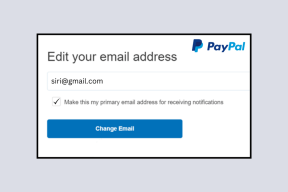كيفية استخدام Apple News في iOS 9
منوعات / / February 12, 2022
Apple News هي واحدة من الإضافات الجديدة في تحديث iOS 9 من Apple لأجهزة iPhone و iPad و iPod touch. يظهر التطبيق تلقائيًا على شاشتك الرئيسية بعد التحديث ، لذا يمكنك الاستفادة منه أيضًا.

تطبيق News قادر على توصيل المقالات مباشرة إلى جهاز iOS الخاص بك بتنسيق قراءة خالٍ من التشتيت. الاكثر اهمية، يمكنك تخصيص الأخبار لذا فأنت تقرأ فقط عما يثير اهتماماتك ولا تحتاج حتى إلى إلقاء نظرة على أي مواضيع لا تهتم بها.
اتبع بعض الخطوات الضرورية لإعداد Apple News وتحقيق أقصى استفادة منها.
قم بإعداد مصادر الأخبار المخصصة الخاصة بك
عند تشغيل Apple News لأول مرة ، سيطلب منك التطبيق اختيار بعض المصادر التي تهتم بقراءتها. سيكون هذا مفيدًا لاحقًا لسببين: مفضلاتك الشخصية و لك ، الذي يشكل أخبارك الشخصية بناءً على ما تحدده على أنه مثير للاهتمام.

يمكنك اختيار قنوات فردية (مصادر إخبارية محددة) أو موضوعات أوسع نطاقا من Apple Music للتكنولوجيا ككل. يتوفر كل موضوع يمكن تخيله في نطاق واسع - من كرة القدم النسائية إلى الرياضة أو كيم كارداشيان للمشاهير.
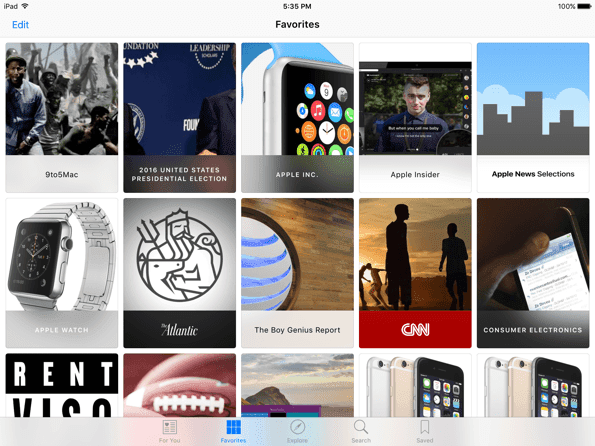
بمجرد تحديد موضوعات كافية ، سيتم إنشاء Apple News
نوعا ما من مجلة شخصية لك. يتضمن قسم For You قصصًا إخبارية إما من المصادر التي اخترتها أو من خارج اختياراتك قليلاً. في النهاية ، يقدم لك فقط ما تعتقد أنه قد يعجبك.اقرأ واحفظ مقالاتك المفضلة
عندما يكون لديك جميع مصادرك المفضلة في تطبيق الأخبار ، فقد تحصل على القراءة أيضًا. انقر فوق أي مقالة لعرض طريقة عرض واضحة لمحتوى المقالة. لا توجد إعلانات ولا أشرطة جانبية ولا تعليقات - فقط الكلمات التي شجعك العنوان الرئيسي لقراءتها. لا تختصر خدمة Apple News أو تلخص مقالات مثل Yahoo News Digest أو Circa ، لذلك تحصل على النسخة الكاملة.

ملحوظة: قد تلاحظ أن المقالات المختلفة لها تخطيطات مختلفة قليلاً ، لا سيما عندما تكون من مصادر مختلفة. يتعلق هذا بقدرة الناشرين على تخصيص مظهر مقالاتهم لتعكس علاماتهم التجارية بشكل أفضل. لم يستفد كل مصدر من هذا ، ولكن القليل منها موجود بالفعل ، لذلك قد تختلف الألوان والخطوط للحصول على تجربة أكثر تخصيصًا.
بعد الانتهاء من قراءة مقال استمتعت به حقًا ، ضع في اعتبارك النقر على قلب رمز في التنقل العلوي. لن يؤدي هذا إلى حفظ المقالة ، ولكنه يخبر Apple أنك أعجبت به وسيساعد News في أن تصبح أكثر ذكاءً فيما يتعلق بتوصياتك في كل مرة "تحب" شيئًا ما.

إلى اليمين من ذلك ، لديك خيارات إضافية لمشاركة المقالة في الرسائل أو البريد أو على شبكة اجتماعية. يمكنك أيضا افتح الرابط في Safari في هذه القائمة. أخيرًا ، انقر فوق المرجعية رمز على طول الطريق على اليمين لحفظ المقالة في وقت لاحق. سوف تظهر في ملف أنقذ مجموعة. توجه إلى هناك لعرض مقالاتك المحفوظة أو سجل المقالات التي قرأتها.
تصفح المحتويات والمصادر الجديدة
لست عالقًا في اختياراتك الأولية إلى الأبد. انقر فوق علامة التبويب يستكشف للتعمق أكثر في Apple News والعثور على القنوات والموضوعات التي تريد إضافتها إلى التطبيق. يتم اقتراح بعضها تلقائيًا بناءً على المصادر التي أضفتها بالفعل ، ولكن بخلاف ذلك يمكنك النقر فوق الموضوعات العامة والعمل في طريقك لأسفل من خلال الفئات الفرعية لإضافة المصادر المحددة التي تريدها.

يمكنك أيضًا النقر فوق بحث للعثور على قنوات أو مواضيع. للأسف ، لا تبحث ميزة البحث عن المقالات نفسها ، ولكن نأمل أن تضيف Apple ذلك في المستقبل.
آخر صفحة
هذا كل ما تحتاج لمعرفته حول Apple News. إنه أمر عادي إلى حد ما في الوقت الحالي أن نرى أنه تطبيق جديد ، لكنه ينجز المهمة. ان لم، هناك الكثير من البدائل المجانية. نأمل أن يقدم لك بعض الاهتمامات الجديدة ويبقيك على اطلاع دائم بالعالم من حولك.
آخر تحديث في 03 فبراير 2022
قد تحتوي المقالة أعلاه على روابط تابعة تساعد في دعم Guiding Tech. ومع ذلك ، فإنه لا يؤثر على نزاهة التحرير لدينا. يبقى المحتوى غير متحيز وأصيل.

كتب بواسطة
كتب جورج تيناري عن التكنولوجيا لأكثر من سبع سنوات: أدلة وإرشادات وأخبار ومراجعات والمزيد. عادة ما يكون جالسًا أمام جهاز الكمبيوتر المحمول الخاص به ، يأكل ، ويستمع إلى الموسيقى أو يغني بصوت عالٍ للموسيقى. يمكنك أيضًا متابعته على Twittergtinari إذا كنت بحاجة إلى مزيد من الشكاوى والسخرية في جدولك الزمني.